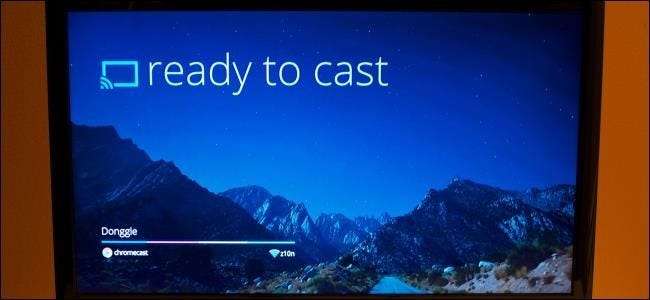
Chromecast de Google le permite enviar cualquier cosa que pueda ver en una pestaña del navegador Chrome a su PC. No está limitado a solo páginas web, ya que Chrome puede reproducir videos locales y archivos de música y mostrar archivos PDF y documentos de Office.
Claro, puede usar Chromecast en todo su escritorio, pero esta es una solución más limpia que le permite transmitir solo el contenido que le interesa y cambiar entre las pestañas del navegador, haciendo otras cosas con su computadora mientras una pestaña se transmite.
Nota: asumimos que ya ha instalado el Extensión de Chromecast para Chrome .
Archivos de video locales
El dispositivo Chromecast de Google transmite la mayoría de los medios desde la nube, por lo que si reproduce un video de Netflix o YouTube, el Chromecast se conectará a Netflix o YouTube y obtendrá el video desde allí. Es por eso que reproducir archivos de video locales es un poco diferente: no hay una ubicación en la nube desde donde transmitirlos.
Para reproducir archivos de video locales en su Chromecast, puede usar el Extensión de Chromecast capacidad de transmitir una pestaña del navegador. Google Chrome incluye soporte para varios formatos de video comunes, por lo que todo lo que tiene que hacer es arrastrar y soltar un archivo de video local de un formato compatible en Chrome. Comenzará a reproducirse en el visor de video integrado de Chrome.
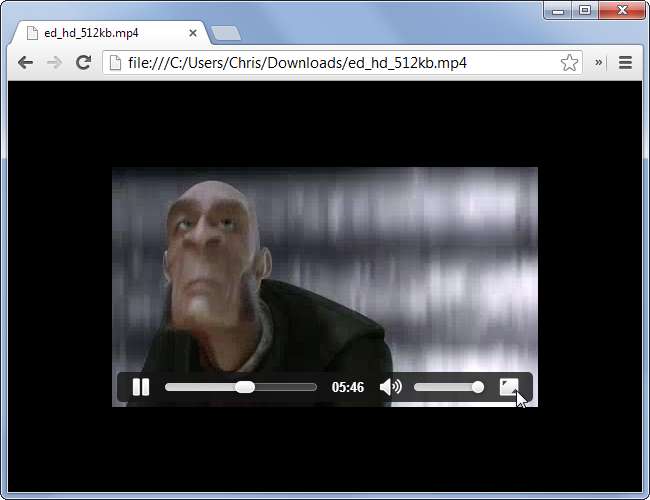
Chrome admite archivos de video MP4 estándar, así como los siguientes formatos: .3gp, .avi, .mov, .m4v, .mkv, .ogv, .ogm, .webm
Si tiene un video en otro formato y desea reproducirlo en Chrome, deberá convertirlo a un formato compatible; probablemente MP4 sea el ideal. Puede hacer esto con una utilidad de conversión de video como Freno de mano .
Música local
Chrome también incluye la capacidad de reproducir ciertos tipos de archivos de audio. Esto significa que puede reproducir un archivo de música en una pestaña del navegador y transmitirlo a su televisor, aprovechando eficazmente el sistema de altavoces de su televisor para reproducir música desde su computadora.
Puede abrir archivos de música compatibles de la misma manera que reproduciría videos: simplemente arrastre y suelte un archivo de música en la ventana del navegador de Chrome y comenzará a reproducirse en una pestaña.
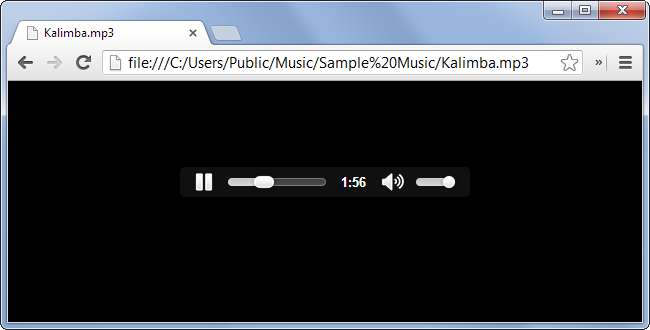
Chrome admite todos los archivos MP3 que tienes por ahí, así como los siguientes formatos de archivos de música: .mp4, .m4a, .ogg, .oga, .wav
Si utiliza Chromecast como reproductor de música, esta interfaz será bastante incómoda, ya que tendrá que colocar todas las canciones que desee reproducir en la ventana de su navegador después de que termine la última canción. Para que esto sea más conveniente, puede instalar una extensión de Chrome como Jugador de Achshar que le da a su navegador Chrome un reproductor de archivos de música local integrado.
Chrome ya tiene soporte para reproducir estos archivos de música; las extensiones solo le brindan una interfaz HTML5 y JavaScript en el navegador que le permite elegir las canciones que desea reproducir y configurar listas de reproducción.
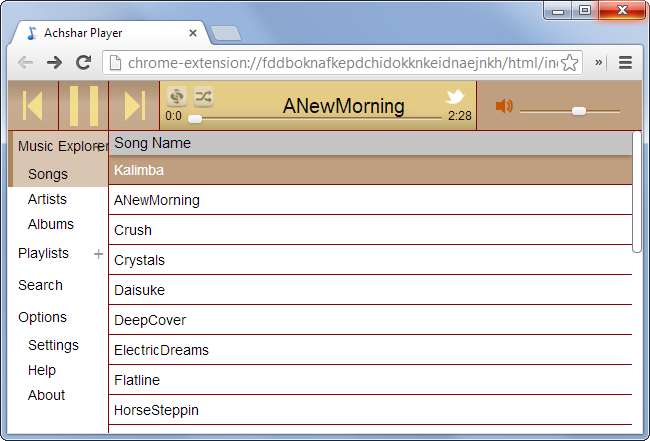
Por supuesto, también puede usar Chromecast para reproducir música enviando una pestaña que contenga un servicio de música basado en la web como Spotify, Pandora o Rdio. Pero así es como lo harías con archivos de música locales.
Documentos PDF
Chrome tiene un visor de PDF incorporado, aunque este visor solo funciona cuando se encuentra con archivos PDF en la web de forma predeterminada. Si prefiere utilizar el visor de PDF para todos los archivos de su computadora, puede hacer clic con el botón derecho en un archivo PDF en su computadora y configurar Chrome como su visor de PDF predeterminado. Los archivos PDF se abrirán en una pestaña del navegador.
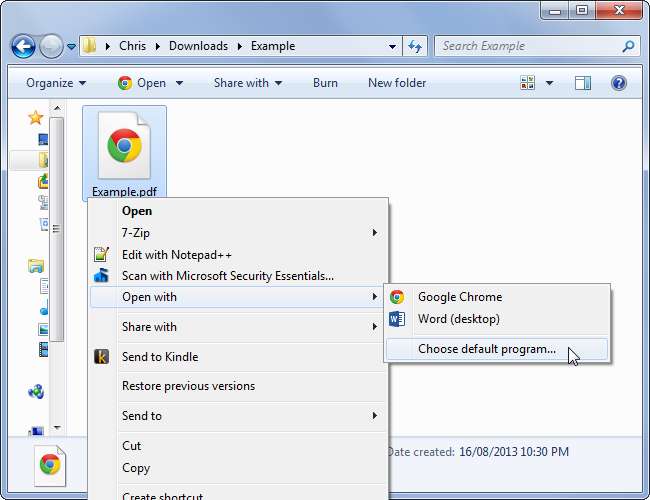
También puede arrastrar y soltar archivos PDF desde su computadora a su navegador Chrome y hacer que Chrome los abra, ya sea que haya configurado Chrome como su visor de PDF predeterminado.
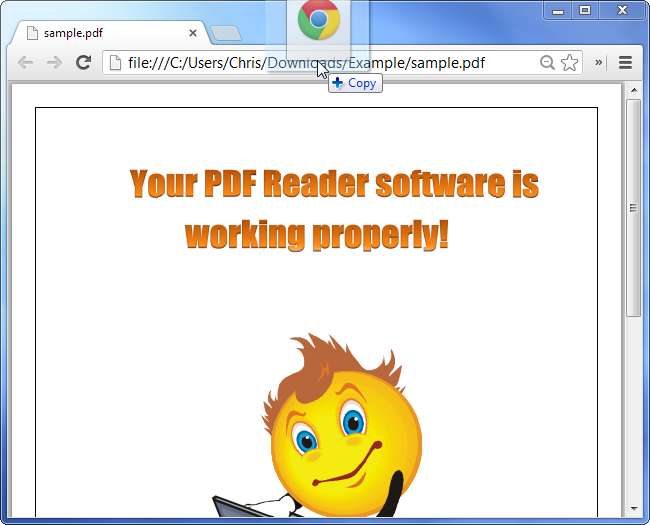
Documentos de Microsoft Office
Google está agregando soporte para ver documentos de Microsoft Office en Chrome. Actualmente, este soporte solo está disponible mediante la instalación del Extensión Chrome Office Viewer desde Chrome Web Store.
Después de instalar la extensión, Chrome obtendrá la capacidad de ver documentos de Word, hojas de cálculo de Excel y presentaciones de PowerPoint directamente en el navegador, sin necesidad de instalar Office ni ninguna de las aplicaciones Office Viewer de Microsoft. Esto es particularmente útil en Chromebooks , por lo que la extensión Chrome Office Viewer se incluye de forma predeterminada en el Chromebook Pixel. Google incluso está trabajando para agregar la edición de documentos de Office completamente local y sin conexión a Chrome.
Para ver un documento de Office después de instalar la extensión, simplemente arrástrelo y suéltelo en una ventana del navegador Chrome.
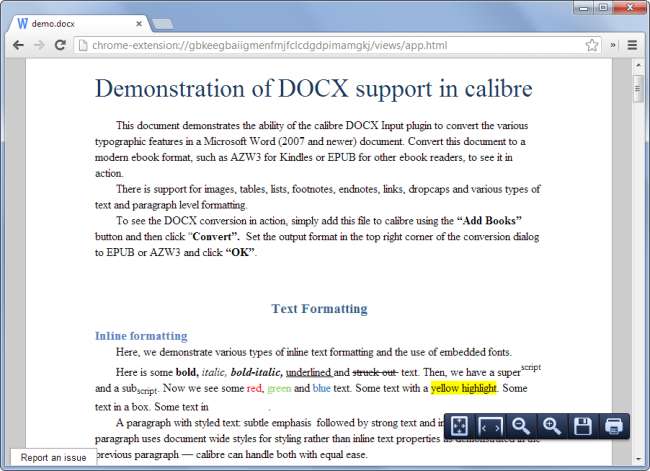
Gracias a la dependencia de Chrome de las aplicaciones web, también puede utilizar Chromecast con cualquier cosa que pueda abrir a través de una aplicación web. Sin embargo, Chromecasting en todo su escritorio puede ser la mejor solución para algunos tipos de archivos.
Credito de imagen: John Biehler en Flickr







